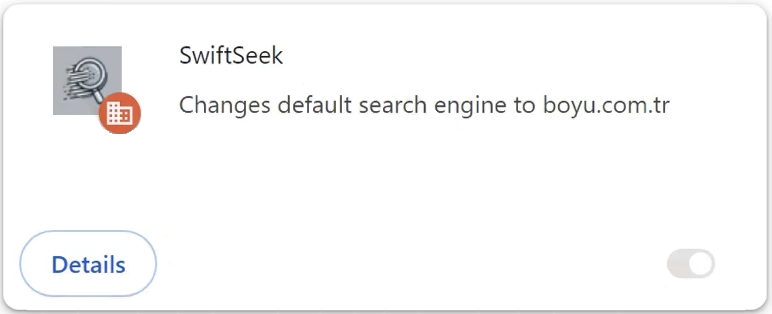SwiftSeek ist ein Browser-Hijacker, der die fragwürdige boyu.com.tr Suchmaschine pusht. Es kann als nützliche Erweiterung auf verschiedenen kostenlosen Download-Seiten beworben werden, aber wenn Sie es installieren, wird es Ihren Browser entführen und unerwünschte Änderungen an den Einstellungen Ihres Browsers vornehmen. Es kann auch mit betrügerischen Methoden installiert werden, so dass Sie die Installation möglicherweise nicht einmal bemerken. Es ist keine ernsthafte Infektion, aber sie wird sehr ärgerlich sein.
Browser-Hijacker sind eine sehr häufige Art von Infektion, die Ihr Surfen im Internet erheblich stören kann. Nach der Installation ändert ein Browser-Hijacker sofort verschiedene Browsereinstellungen. Dadurch SwiftSeek browser hijacker wird boyu.com.tr als Standardsuchmaschine und andere Websites als Startseite und neue Registerkarte festgelegt. Es ist erwähnenswert, dass boyu.com.tr keine gute Suchmaschine ist.
Diese Änderungen können sich auf alle gängigen Browser auswirken, einschließlich Google Chrome , Mozilla Firefox und Microsoft Edge. Wenn Sie feststellen, dass sich Ihr Browser seltsam verhält und Sie zu boyu.com.tr weiterleitet, ist dies ein klarer Hinweis darauf, dass entweder SwiftSeek oder ein anderer Hijacker aus dieser Familie auf Ihrem Gerät installiert ist. Leider können die an Ihren Browsereinstellungen vorgenommenen Änderungen erst rückgängig gemacht werden, wenn Sie sie von Ihrem Computer entfernen SwiftSeek browser hijacker . Dies liegt daran, dass der Hijacker die Funktion “Von Ihrer Organisation verwaltet” aktiviert.
Während Browser-Hijacker wie SwiftSeek im Allgemeinen nicht als gefährliche Infektionen eingestuft werden und in der Regel keinen direkten Schaden an Computern anrichten, sind sie nicht harmlos. Ihr Hauptziel ist es, Benutzer auf gesponserte Websites umzuleiten, was durch die Manipulation von Suchergebnissen geschieht. Dies bedeutet in der Regel, dass Benutzer dazu gedrängt werden, sich auf zweifelhafte Suchmaschinen wie boyu.com.tr zu verlassen, anstatt legitime, vertrauenswürdige Suchmaschinen zu verwenden. Diese Suchmaschinen fügen häufig gesponserte Inhalte in ihre Ergebnisse ein, was die Nutzer dazu verleiten kann, diese Websites zu besuchen. Denken Sie daran, dass nicht alle gesponserten Ergebnisse sicher sind, da einige Sie Betrug, Phishing-Versuchen oder sogar bösartiger Software aussetzen könnten.
Darüber hinaus können Browser-Hijacker ziemlich aufdringlich sein, wenn es um die Datenerfassung geht. Sie SwiftSeek browser hijacker können Ihre Online-Aktivitäten überwachen und bestimmte Informationen wie die von Ihnen besuchten Websites, Ihre Suchanfragen und sogar Ihre IP-Adresse verfolgen. Angesichts der Tatsache, dass SwiftSeek keine vorteilhaften Funktionen oder erlösenden Eigenschaften bietet, gibt es keinen Grund, irgendeine Art von Datenerfassung zu tolerieren.
Wenn Sie feststellen, dass Ihr Webbrowser von diesem Browser-Hijacker entführt wurde, entfernen Sie SwiftSeek lieber früher als später. Obwohl SwiftSeek nicht als bösartige Infektion eingestuft wird, ist es unnötig, seine Anwesenheit zu tolerieren. Sie können das Entfernen entweder mit einem Antivirenprogramm oder manuell entfernen SwiftSeek browser hijacker . Generell wird jedoch die Verwendung eines Antivirenprogramms empfohlen. Dies ist bequemer, da die Software alles für Sie erledigt. Sobald Sie den SwiftSeek-Hijacker gelöscht haben, wird Ihr Browser wieder normal sein. Sie können auch wie gewohnt Änderungen an den Einstellungen vornehmen.
Wie installieren sich Browser-Hijacker auf einem Computer?
Infektionen wie Browser-Hijacker und Adware werden oft als legitime und hilfreiche Anwendungen getarnt und auf vielen beliebten Download-Seiten beworben. Um die Installation unerwünschter und potenziell gefährlicher Programme zu vermeiden, ist es wichtig, jedes Programm vor dem Herunterladen zu recherchieren. Eine einfache Google-Suche kann oft zeigen, ob ein Programm sicher installiert werden kann.
Browser-Hijacker werden häufig mit anderen Programmen über eine Methode gebündelt, die als Software-Bündelung bekannt ist. Diese Methode ermöglicht es, Adware und Hijacker als zusätzliche Angebote zu beliebten kostenlosen Programmen hinzuzufügen. Diese Angebote sind zwar technisch optional, aber Benutzer müssen sie manuell deaktivieren, um ihre Installation zu verhindern, was schwierig sein kann, da sie oft in weniger häufig verwendeten Einstellungen versteckt sind. Dies macht es für Benutzer einfach, sie zu übersehen und ihre Installationen zu autorisieren. Aus diesem Grund ist die Software-Bündelung eine eher umstrittene Installationsmethode.
Die zusätzlichen Angebote können leicht umgangen werden, vorausgesetzt, die Benutzer sind während des Installationsprozesses aufmerksam. Entscheiden Sie sich bei der Installation von Programmen für die erweiterten (benutzerdefinierten) Einstellungen anstelle von Standard (einfach). Im Installationsfenster wird die Verwendung der Standardeinstellungen vorgeschlagen, aber dadurch können alle gebündelten Angebote ohne Ihre ausdrückliche Zustimmung installiert werden.
Wenn Sie die erweiterten (benutzerdefinierten) Einstellungen verwenden, werden alle zusätzlichen Angebote sichtbar und Sie können sie deaktivieren. Es wird empfohlen, alle hinzugefügten Angebote abzuwählen, da keine legitime Software solche Methoden für die Installation erfordern sollte. Programme, die auf diese Methode angewiesen sind, werden häufig von Antivirensoftware als potenzielle Bedrohungen gekennzeichnet.
Wir raten davon ab, zusätzliche Angebote für die Installation zuzulassen. Diese Angebote sind in der Regel unnötig, verbrauchen Speicherplatz auf Ihrem Computer und führen zu verschiedenen Problemen. Es ist viel einfacher, während der Installation ein paar Kästchen zu deaktivieren, als sich später mit unerwünschter Software herumzuschlagen.
So entfernen Sie SwiftSeek browser hijacker
Browser-Hijacker sind in der Regel keine ernsthaften Infektionen, daher können Sie SwiftSeek entweder manuell oder mit einem Antivirenprogramm entfernen. Die Verwendung eines Antivirenprogramms wird empfohlen, da es schwierig sein kann, Hijacker manuell zu entfernen. Wenn Sie sich für die manuelle Deinstallation von SwiftSeek entscheiden und Hilfe benötigen, finden Sie unten eine Anleitung. Nachdem Sie den Hijacker entfernt haben, sollte Ihr Browser wieder normal sein.
Offers
Download Removal-Toolto scan for SwiftSeek browser hijackerUse our recommended removal tool to scan for SwiftSeek browser hijacker. Trial version of provides detection of computer threats like SwiftSeek browser hijacker and assists in its removal for FREE. You can delete detected registry entries, files and processes yourself or purchase a full version.
More information about SpyWarrior and Uninstall Instructions. Please review SpyWarrior EULA and Privacy Policy. SpyWarrior scanner is free. If it detects a malware, purchase its full version to remove it.

WiperSoft Details überprüfen WiperSoft ist ein Sicherheitstool, die bietet Sicherheit vor potenziellen Bedrohungen in Echtzeit. Heute, viele Benutzer neigen dazu, kostenlose Software aus dem Intern ...
Herunterladen|mehr


Ist MacKeeper ein Virus?MacKeeper ist kein Virus, noch ist es ein Betrug. Zwar gibt es verschiedene Meinungen über das Programm im Internet, eine Menge Leute, die das Programm so notorisch hassen hab ...
Herunterladen|mehr


Während die Schöpfer von MalwareBytes Anti-Malware nicht in diesem Geschäft für lange Zeit wurden, bilden sie dafür mit ihren begeisterten Ansatz. Statistik von solchen Websites wie CNET zeigt, d ...
Herunterladen|mehr
Quick Menu
Schritt 1. Deinstallieren Sie SwiftSeek browser hijacker und verwandte Programme.
Entfernen SwiftSeek browser hijacker von Windows 8
Rechtsklicken Sie auf den Hintergrund des Metro-UI-Menüs und wählen sie Alle Apps. Klicken Sie im Apps-Menü auf Systemsteuerung und gehen Sie zu Programm deinstallieren. Gehen Sie zum Programm, das Sie löschen wollen, rechtsklicken Sie darauf und wählen Sie deinstallieren.


SwiftSeek browser hijacker von Windows 7 deinstallieren
Klicken Sie auf Start → Control Panel → Programs and Features → Uninstall a program.


Löschen SwiftSeek browser hijacker von Windows XP
Klicken Sie auf Start → Settings → Control Panel. Suchen Sie und klicken Sie auf → Add or Remove Programs.


Entfernen SwiftSeek browser hijacker von Mac OS X
Klicken Sie auf Go Button oben links des Bildschirms und wählen Sie Anwendungen. Wählen Sie Ordner "Programme" und suchen Sie nach SwiftSeek browser hijacker oder jede andere verdächtige Software. Jetzt der rechten Maustaste auf jeden dieser Einträge und wählen Sie verschieben in den Papierkorb verschoben, dann rechts klicken Sie auf das Papierkorb-Symbol und wählen Sie "Papierkorb leeren".


Schritt 2. SwiftSeek browser hijacker aus Ihrem Browser löschen
Beenden Sie die unerwünschten Erweiterungen für Internet Explorer
- Öffnen Sie IE, tippen Sie gleichzeitig auf Alt+T und wählen Sie dann Add-ons verwalten.


- Wählen Sie Toolleisten und Erweiterungen (im Menü links). Deaktivieren Sie die unerwünschte Erweiterung und wählen Sie dann Suchanbieter.


- Fügen Sie einen neuen hinzu und Entfernen Sie den unerwünschten Suchanbieter. Klicken Sie auf Schließen. Drücken Sie Alt+T und wählen Sie Internetoptionen. Klicken Sie auf die Registerkarte Allgemein, ändern/entfernen Sie die Startseiten-URL und klicken Sie auf OK.
Internet Explorer-Startseite zu ändern, wenn es durch Virus geändert wurde:
- Drücken Sie Alt+T und wählen Sie Internetoptionen .


- Klicken Sie auf die Registerkarte Allgemein, ändern/entfernen Sie die Startseiten-URL und klicken Sie auf OK.


Ihren Browser zurücksetzen
- Drücken Sie Alt+T. Wählen Sie Internetoptionen.


- Öffnen Sie die Registerkarte Erweitert. Klicken Sie auf Zurücksetzen.


- Kreuzen Sie das Kästchen an. Klicken Sie auf Zurücksetzen.


- Klicken Sie auf Schließen.


- Würden Sie nicht in der Lage, Ihren Browser zurücksetzen, beschäftigen Sie eine seriöse Anti-Malware und Scannen Sie Ihren gesamten Computer mit ihm.
Löschen SwiftSeek browser hijacker von Google Chrome
- Öffnen Sie Chrome, tippen Sie gleichzeitig auf Alt+F und klicken Sie dann auf Einstellungen.


- Wählen Sie die Erweiterungen.


- Beseitigen Sie die Verdächtigen Erweiterungen aus der Liste durch Klicken auf den Papierkorb neben ihnen.


- Wenn Sie unsicher sind, welche Erweiterungen zu entfernen sind, können Sie diese vorübergehend deaktivieren.


Google Chrome Startseite und die Standard-Suchmaschine zurückgesetzt, wenn es Straßenräuber durch Virus war
- Öffnen Sie Chrome, tippen Sie gleichzeitig auf Alt+F und klicken Sie dann auf Einstellungen.


- Gehen Sie zu Beim Start, markieren Sie Eine bestimmte Seite oder mehrere Seiten öffnen und klicken Sie auf Seiten einstellen.


- Finden Sie die URL des unerwünschten Suchwerkzeugs, ändern/entfernen Sie sie und klicken Sie auf OK.


- Klicken Sie unter Suche auf Suchmaschinen verwalten. Wählen (oder fügen Sie hinzu und wählen) Sie eine neue Standard-Suchmaschine und klicken Sie auf Als Standard einstellen. Finden Sie die URL des Suchwerkzeuges, das Sie entfernen möchten und klicken Sie auf X. Klicken Sie dann auf Fertig.




Ihren Browser zurücksetzen
- Wenn der Browser immer noch nicht die Art und Weise, die Sie bevorzugen funktioniert, können Sie dessen Einstellungen zurücksetzen.
- Drücken Sie Alt+F.


- Drücken Sie die Reset-Taste am Ende der Seite.


- Reset-Taste noch einmal tippen Sie im Bestätigungsfeld.


- Wenn Sie die Einstellungen nicht zurücksetzen können, kaufen Sie eine legitime Anti-Malware und Scannen Sie Ihren PC.
SwiftSeek browser hijacker aus Mozilla Firefox entfernen
- Tippen Sie gleichzeitig auf Strg+Shift+A, um den Add-ons-Manager in einer neuen Registerkarte zu öffnen.


- Klicken Sie auf Erweiterungen, finden Sie das unerwünschte Plugin und klicken Sie auf Entfernen oder Deaktivieren.


Ändern Sie Mozilla Firefox Homepage, wenn es durch Virus geändert wurde:
- Öffnen Sie Firefox, tippen Sie gleichzeitig auf Alt+T und wählen Sie Optionen.


- Klicken Sie auf die Registerkarte Allgemein, ändern/entfernen Sie die Startseiten-URL und klicken Sie auf OK.


- Drücken Sie OK, um diese Änderungen zu speichern.
Ihren Browser zurücksetzen
- Drücken Sie Alt+H.


- Klicken Sie auf Informationen zur Fehlerbehebung.


- Klicken Sie auf Firefox zurücksetzen - > Firefox zurücksetzen.


- Klicken Sie auf Beenden.


- Wenn Sie Mozilla Firefox zurücksetzen können, Scannen Sie Ihren gesamten Computer mit einer vertrauenswürdigen Anti-Malware.
Deinstallieren SwiftSeek browser hijacker von Safari (Mac OS X)
- Menü aufzurufen.
- Wählen Sie "Einstellungen".


- Gehen Sie zur Registerkarte Erweiterungen.


- Tippen Sie auf die Schaltfläche deinstallieren neben den unerwünschten SwiftSeek browser hijacker und alle anderen unbekannten Einträge auch loswerden. Wenn Sie unsicher sind, ob die Erweiterung zuverlässig ist oder nicht, einfach deaktivieren Sie das Kontrollkästchen, um es vorübergehend zu deaktivieren.
- Starten Sie Safari.
Ihren Browser zurücksetzen
- Tippen Sie auf Menü und wählen Sie "Safari zurücksetzen".


- Wählen Sie die gewünschten Optionen zurücksetzen (oft alle von ihnen sind vorausgewählt) und drücken Sie Reset.


- Wenn Sie den Browser nicht zurücksetzen können, Scannen Sie Ihren gesamten PC mit einer authentischen Malware-Entfernung-Software.
Site Disclaimer
2-remove-virus.com is not sponsored, owned, affiliated, or linked to malware developers or distributors that are referenced in this article. The article does not promote or endorse any type of malware. We aim at providing useful information that will help computer users to detect and eliminate the unwanted malicious programs from their computers. This can be done manually by following the instructions presented in the article or automatically by implementing the suggested anti-malware tools.
The article is only meant to be used for educational purposes. If you follow the instructions given in the article, you agree to be contracted by the disclaimer. We do not guarantee that the artcile will present you with a solution that removes the malign threats completely. Malware changes constantly, which is why, in some cases, it may be difficult to clean the computer fully by using only the manual removal instructions.